Ha Ön és Android-felhasználó, akkor lehet, hogy nincs szüksége Wi-Fi-re a telefonján, és kapcsolatot keres, ez lemeríti az akkumulátor élettartamát. A WiFi ütemező segít megoldani ezt.
Egy olyan világban, ahol az internetre szinte bármit meg kell tenni, úgy tűnik, hogy egy mindig csatlakoztatott telefon feltétlenül szükséges. De ha engedélyezte a WiFi-t Android telefonján vagy eszközén, akkor is, ha nincs csatlakoztatva egy útválasztóhoz, az lemerítheti az akkumulátor élettartamát, és egyszerűen csak erőforrások pazarlása.
Lehet, hogy a WiFi kikapcsolásának szokása nem olyan könnyű, mint gondolnád. Elfelejti, vagy egyszerűen elveszíti telefonját a forgalmas nap közepén.
Szerencsére van egy alkalmazás, amely segít ebben a feladatban.
WiFi ütemező Androidra
Ha szeretne ütemezni egy módot, amikor a WiFi be- vagy kikapcsol az Android telefonján, kipróbálhatja egy ingyenes nevű alkalmazást WiFi ütemező. Ez az alkalmazás lehetővé teszi az ütemtervek beállítását, mind a WiFi be- és kikapcsolásához egy adott időpontban és naptól az Android okostelefonon vagy táblagépen.
Az alkalmazás megnyitásakor az első dolog, amit megtehetsz, az, hogy nevet ad az ütemezésnek. Az alábbi példában három ütemtervet készítettem, és hétvégékre, hétköznapokra és lefekvésre neveztem őket. Ez a név bármi lehet, amit szeretne, mindaddig, amíg segít felidézni, hogy mi az ütemterv.
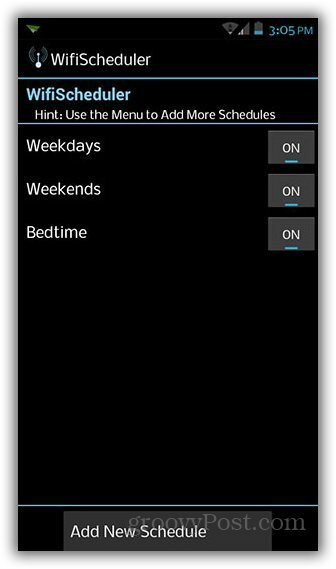
Ezután állítson be egy műveletet az ütemezéshez: a WiFi be- vagy kikapcsolása. A két lehetőség közötti váltáshoz érintse meg a Be / Ki gombot.
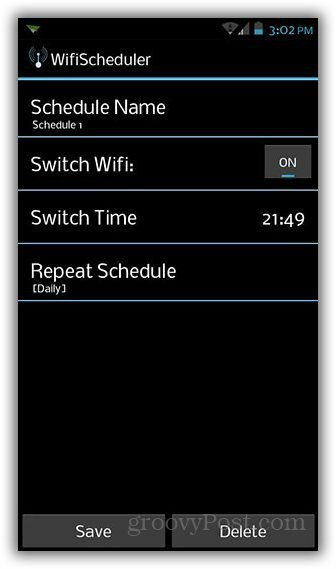
Most már készen áll az idő meghatározására. Az itt beállított idő a 24 órás formátumra van beállítva, ezért ne felejtse el ezt. A fenti példa követéséhez 23:00 helyett 23:00 órát kell választania. Ha kész, érintse meg a Beállítás elemet.
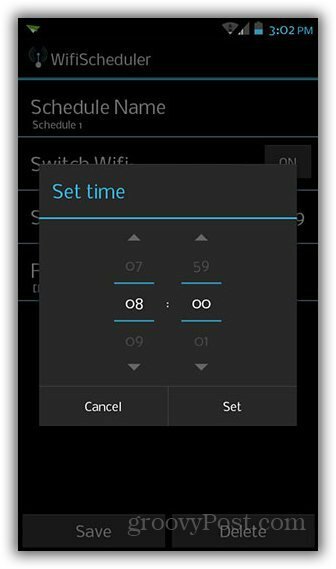
Megadhatja azt is, hogy a hét mely napjaira vonatkozzon az ütemterv. Érintse meg az Ütemezés ismétlése pontot, és ellenőrizze, hogy azok a napok mikor kívánják az új ütemtervet működni.
Miután ezeket a beállításokat konfigurálta, érintse meg a Mentés gombot.
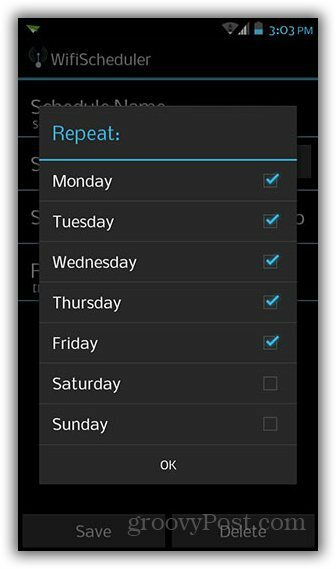
Alapértelmezés szerint ennek az alkalmazásnak a főképernyőjén három ütemterv van, de megérinti a Menü gombot további ütemezések hozzáadásához.
Miután az összes beállított ütemtervet megtalálta a főoldalon, megérinti a Be / Ki gombot, hogy engedélyezze vagy letiltja azokat. Ez nagyon hasznos lehet, ha szokásos lény vagy, és tudja, mikor lesz a nap folyamán bizonyos helyeken, és hozzáférhet-e Wi-Fi kapcsolathoz vagy sem.
WiFiScheduler Androidra ingyenes a Google Play Áruházból.



